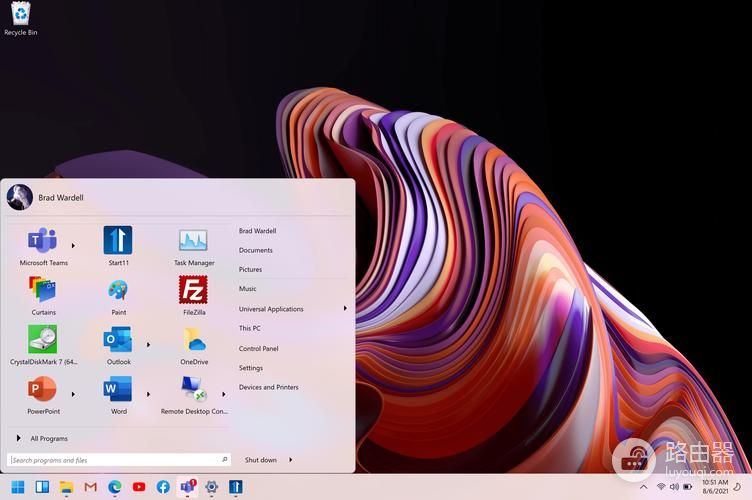联想win11硬盘分区如何分
联想win11硬盘分区如何分的内容不少网友都不太清楚,有没有哪里介绍一下相关的内容呢?不要着急,路由器小编下面就带来了相关的攻略教程,带你轻松玩转这款软件,还等什么?赶紧来一起了解下吧!
在联想Win11上进行硬盘分区之前,请务必备份重要数据,以防止数据丢失。
以下是在联想Win11上进行硬盘分区的步骤:
1. 打开电脑并进入Win11系统。
2. 按下Win + X键,然后选择“磁盘管理”选项。
3. 在磁盘管理窗口中,您将看到计算机上所有的硬盘和分区。
4. 选择要进行分区的硬盘,右键单击它,并选择“新简单卷”选项。
5. 在新建简单卷向导中,按照提示进行操作。 a. 选择要分配给新分区的空闲空间大小。 b. 选择分配给新卷的驱动器号码。 c. 选择文件系统类型(通常使用默认的NTFS文件系统)。 d. 最后,为该分区分配一个易于识别的卷标。
6. 点击“完成”按钮,等待分区过程完成。
7. 等待分区创建完成后,您将在磁盘管理窗口中看到新创建的分区。
8. 右键单击新分区,并选择“格式化”选项。
9. 在格式化窗口中,选择文件系统类型和分配单位大小,并为分区分配一个易于识别的卷标。
10. 点击“开始”按钮,等待格式化过程完成。
11. 格式化完成后,您将可以在资源管理器中看到新创建的分区,可以开始在该分区上存储文件。
请注意,分区硬盘可能会导致数据丢失,因此请务必在分区之前备份重要数据。